社区微信群开通啦,扫一扫抢先加入社区官方微信群

社区微信群
社区微信群开通啦,扫一扫抢先加入社区官方微信群

社区微信群
实现步骤非常简单:
1:编译idegen模块
源码要编过,不然idegen没法生成。

检查out/host/linux-x86/framework/目录下是否有idegen.jar
如果idegen.jar不存在,执行mmm development/tools/idegen/
把这个文件copy到out/host/linux-x86/framework/目录下,在根目录下执行 . development/tools/idegen/idegen.sh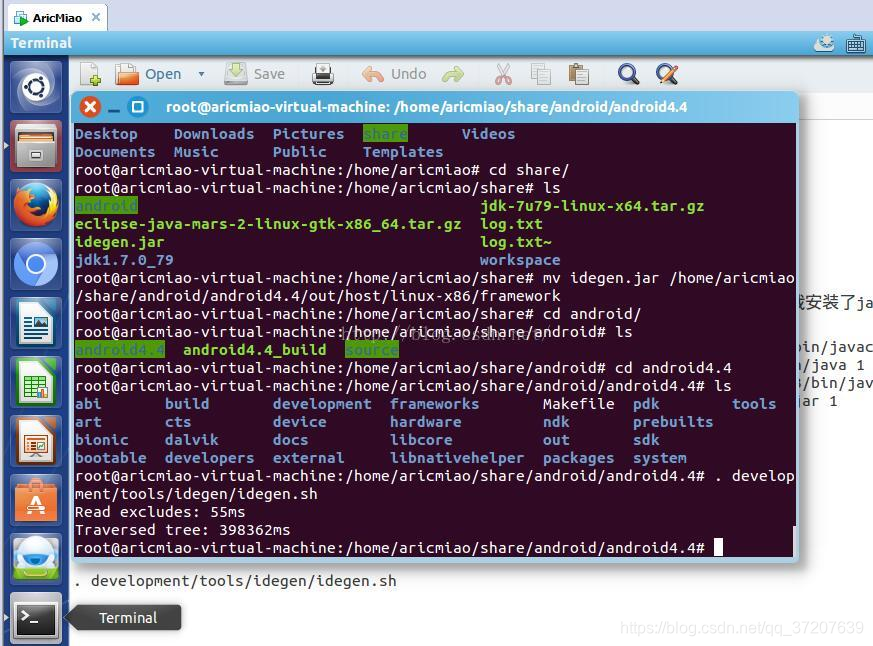
完成以上之后,会发现在源码根目录下出现了三个新的文件(也有可能是两个)
1. android.iml (记录项目所包含的module、依赖关系、SDK版本等等,类似一个XML文件)
2. android.ipr (工程的具体配置,代码以及依赖的lib等信息,类似于Visual Studio的sln文件)
3. android.iws (主要包含一些个人的配置信息,也有可能在执行上述操作后没有生成,这个没关系,在打开过一次项目之后就会自动生成了)
或者,多了2个文件:android.ipr和android.iml。
"android.iml"和"android.ipr"一般是"只读"的属性,我们这里建议大家,把这两个文件改成可读可写,否则,在更改一些项目配置的时候可能会出现无法保存的情况,执行如下两条命令即可。
sudo chmod 777 android.iml
sudo chmod 777 android.ipr
2:导入到android studio
2.1 加快导入
如果电脑性能一般的话,我建议,可以在导入项目前,手动对"android.iml"文件进行一下修改,可以使我们导入的时间尽可能的缩短一些。
首先,要保证"android.iml"文件已经添加了"可写入"的属性(上文中已经介绍了如何修改文件属性)。
接下来,使用文本编辑器打开"android.iml"文件,并执行以下修改(仅代表我的个人习惯,也可以根据同学们的喜好自己调整):
1. 搜索关键字"orderEntry",我一般会将所有带有这个关键字的标签项全部删除,仅保留以下三行,大概如下
......
</content>
<orderEntry type="sourceFolder" forTests="false" />
<orderEntry type="inheritedJdk" />
<orderEntryProperties />
</component>
</module>
2. 搜索”excludeFolder“关键字,对这里进行一些修改,将我们不需要看的代码Exclude掉。通过这个步骤,能极大地提升第一次加载项目的速度。
默认会把所有android源码导入到AndroidStudio中,如果只关注Framework层源码,可以在android.iml文件中添加下面的文件,排除掉不需要导入的目录
以下是我的配置,大家可以参考(由于我比较关注Framework以及Telephony相关的代码,所以重点保留了这两部分,而其他一些如kernel、bootloader的代码,我就Exclude掉了,同学们也可以根据自己的需求来进行修改)。
<excludeFolder url="file://$MODULE_DIR$/.repo" />
<excludeFolder url="file://$MODULE_DIR$/art" />
<excludeFolder url="file://$MODULE_DIR$/bionic" />
<excludeFolder url="file://$MODULE_DIR$/bootable" />
<excludeFolder url="file://$MODULE_DIR$/build" />
<excludeFolder url="file://$MODULE_DIR$/compatibility" />
<excludeFolder url="file://$MODULE_DIR$/dalvik" />
<excludeFolder url="file://$MODULE_DIR$/developers" />
<excludeFolder url="file://$MODULE_DIR$/developers/samples" />
<excludeFolder url="file://$MODULE_DIR$/development" />
<excludeFolder url="file://$MODULE_DIR$/device/google" />
<excludeFolder url="file://$MODULE_DIR$/device/sample" />
<excludeFolder url="file://$MODULE_DIR$/docs" />
<excludeFolder url="file://$MODULE_DIR$/external" />
<excludeFolder url="file://$MODULE_DIR$/flashing-files" />
<excludeFolder url="file://$MODULE_DIR$/frameworks/base/docs" />
<excludeFolder url="file://$MODULE_DIR$/kernel" />
<excludeFolder url="file://$MODULE_DIR$/libcore" />
<excludeFolder url="file://$MODULE_DIR$/libnativehelper" />
<excludeFolder url="file://$MODULE_DIR$/out" />
<excludeFolder url="file://$MODULE_DIR$/pdk" />
<excludeFolder url="file://$MODULE_DIR$/platform_testing" />
<excludeFolder url="file://$MODULE_DIR$/prebuilt" />
<excludeFolder url="file://$MODULE_DIR$/prebuilts" />
<excludeFolder url="file://$MODULE_DIR$/shortcut-fe" />
<excludeFolder url="file://$MODULE_DIR$/test" />
<excludeFolder url="file://$MODULE_DIR$/toolchain" />
<excludeFolder url="file://$MODULE_DIR$/tools" />
完成之后,按照上面说的步骤,使用Android Studio选中"android.ipr"打开项目即可。
等项目加载完成后,我们还可以通过Android Studio对Exclude的Module进行调整,所以也不用害怕这里Exclude掉了有用的代码,或少Exclude了一部分代码,在项目加载完以后再进行调整就行了。此处和在android.iml文件中添加excludeFolder 的功能是一样的;
点击"File -> Project Structure...",中间的窗口选择"android"(首字母小写的那一个),在弹出的窗口中左边栏中选择"Modules",而后在右边的窗口中选择"Sources"。在这里我们可以看到项目的所有代码目录,我们可以选中不需要的module,并点击上面的"Excluded"按钮,当被选中的目录变为橙色,即表示完成Exclude操作;如果想要取消对某代码目录的Exclude操作,选中该目录,再次点击"Excluded"按钮,等待目录变为蓝色即可。
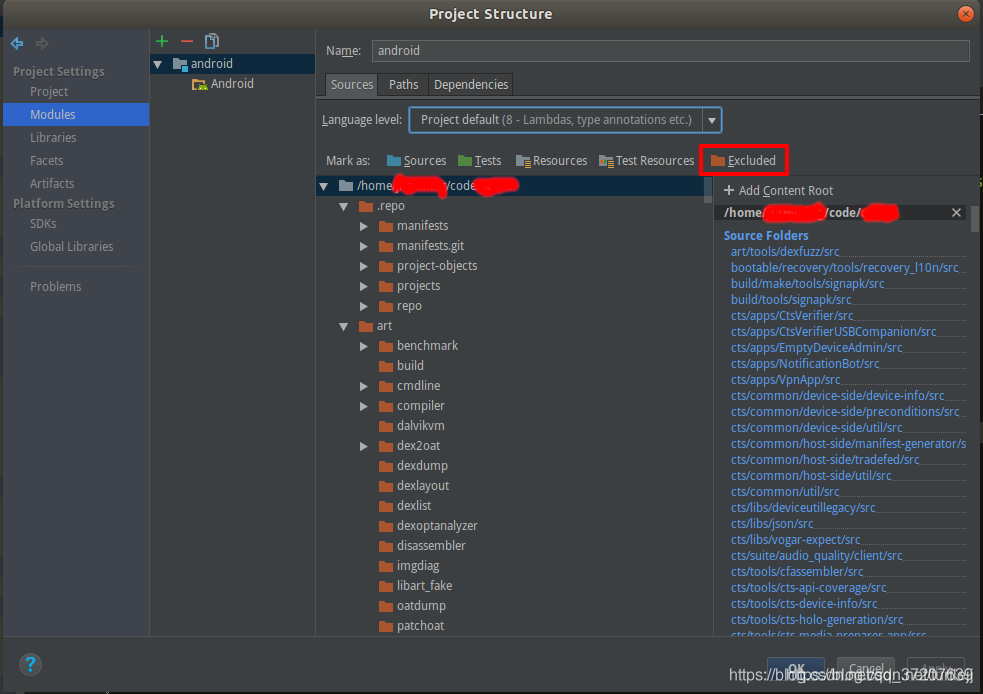
2. 选择项目的SDK版本
点击"File -> Project Structure...",中间的窗口选择"android"(首字母小写的那一个),在弹出的窗口中左边栏中选择"Modules",而后在右边的窗口中选择"Dependencies"。在下拉菜单中选择系统源代码相应的SDK版本(如:8.0的代码就选择API 26,9.0的版本就选择API 28)。

如果在下拉菜单中没有找到相应的SDK版本,就打开Android Studio自带的SDK Manager下载即可。

PS: 这步非常关键,如果这里不选择Android API,而是使用JDK 1.8之类的话,无法进行系统源码的单步调试。
如果觉得我的文章对您有用,请随意打赏。你的支持将鼓励我继续创作!
